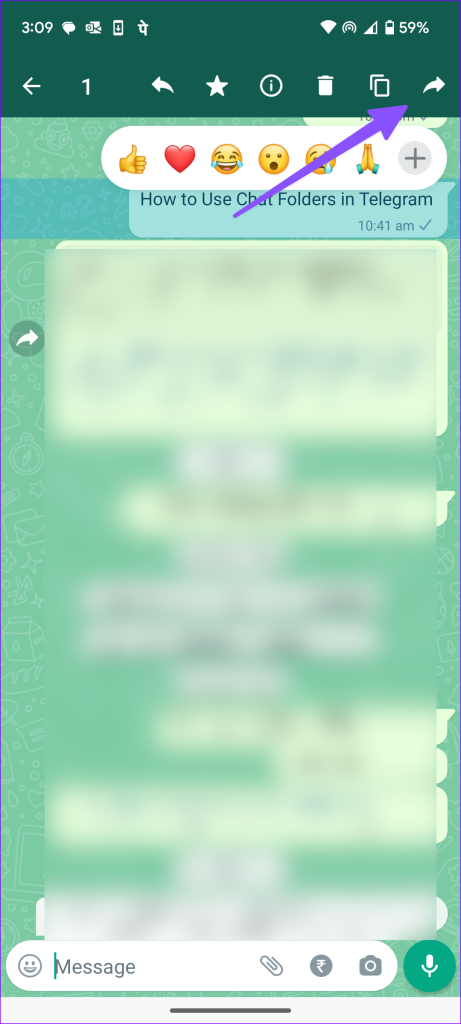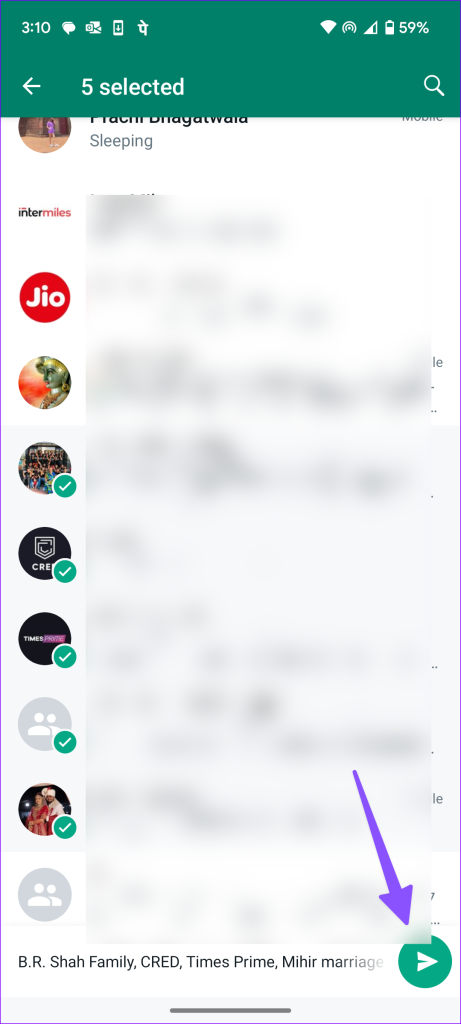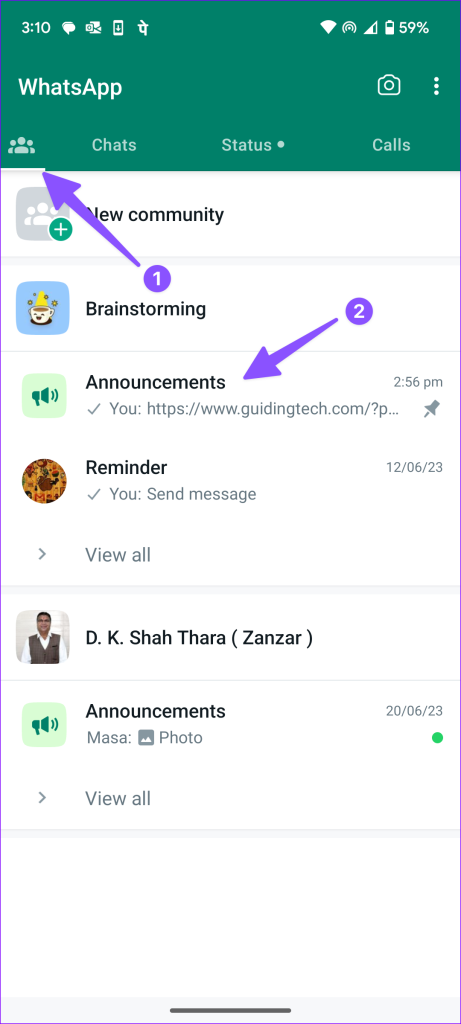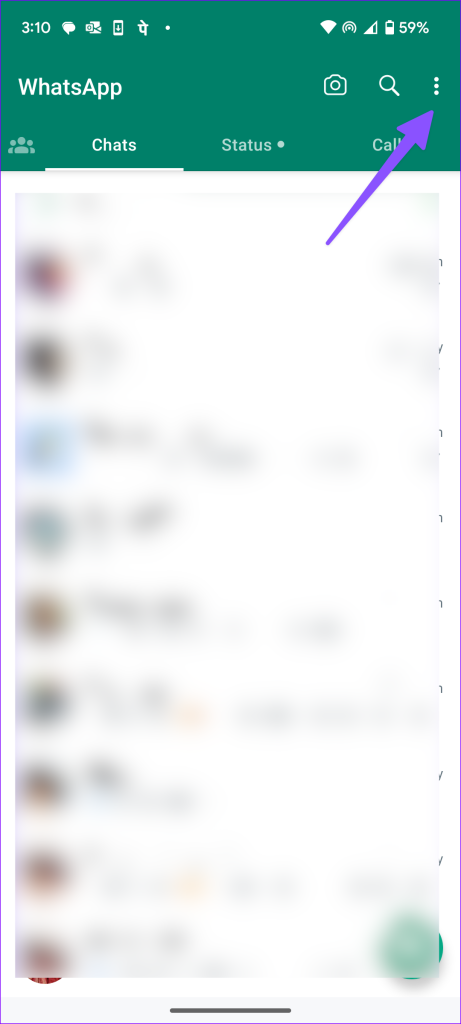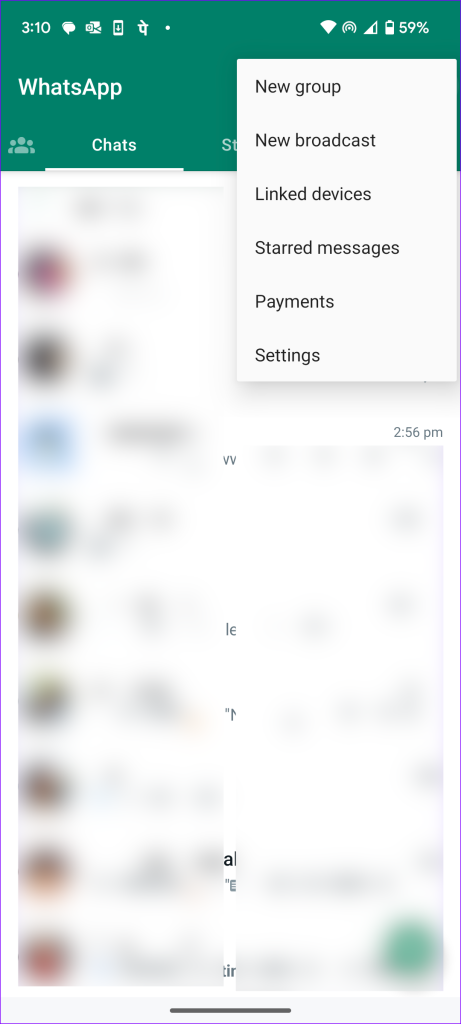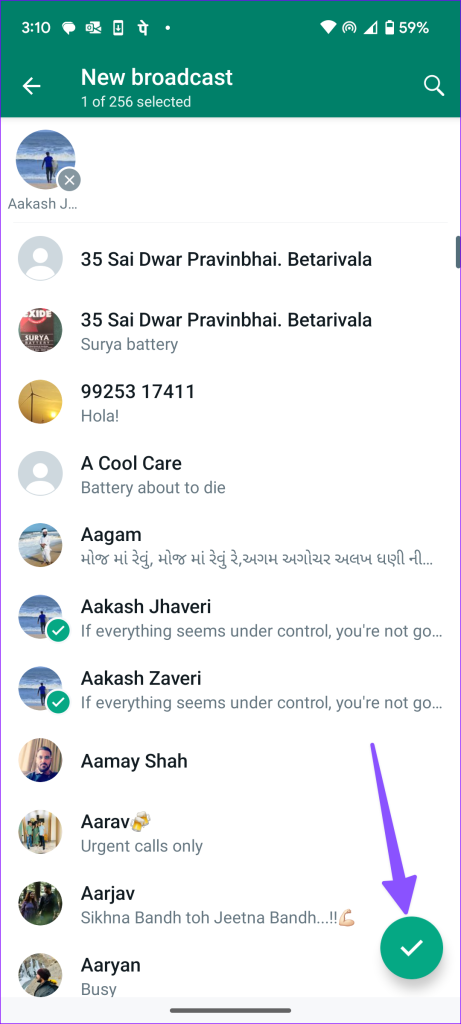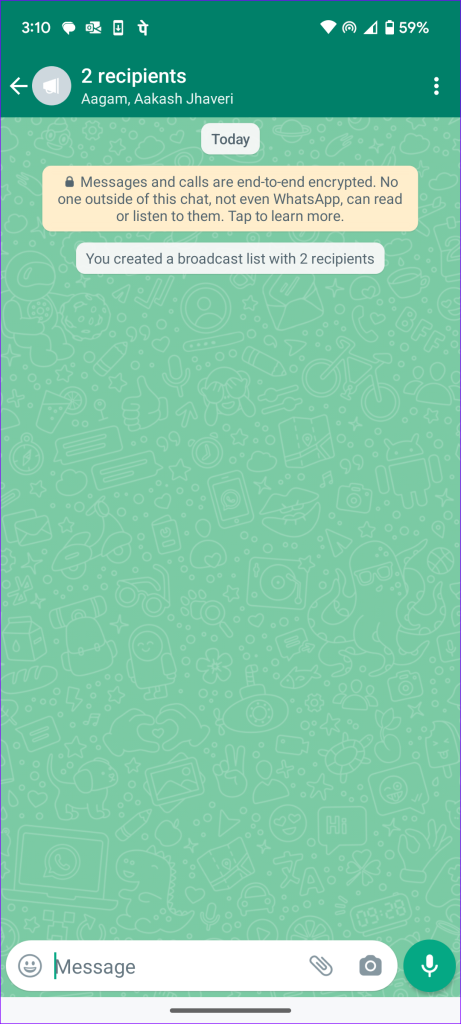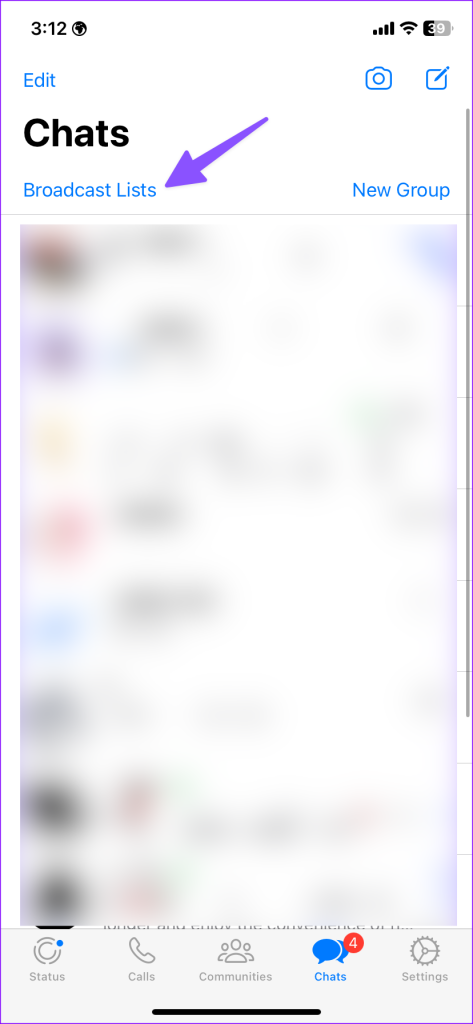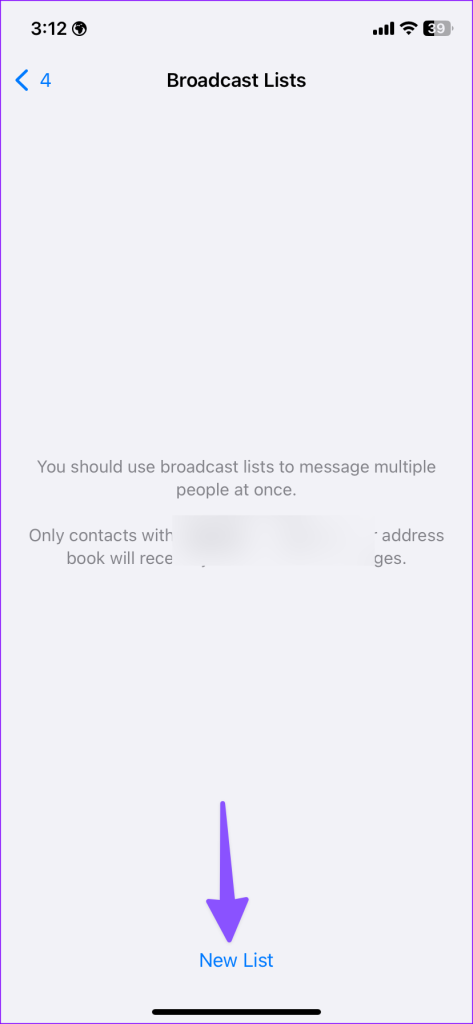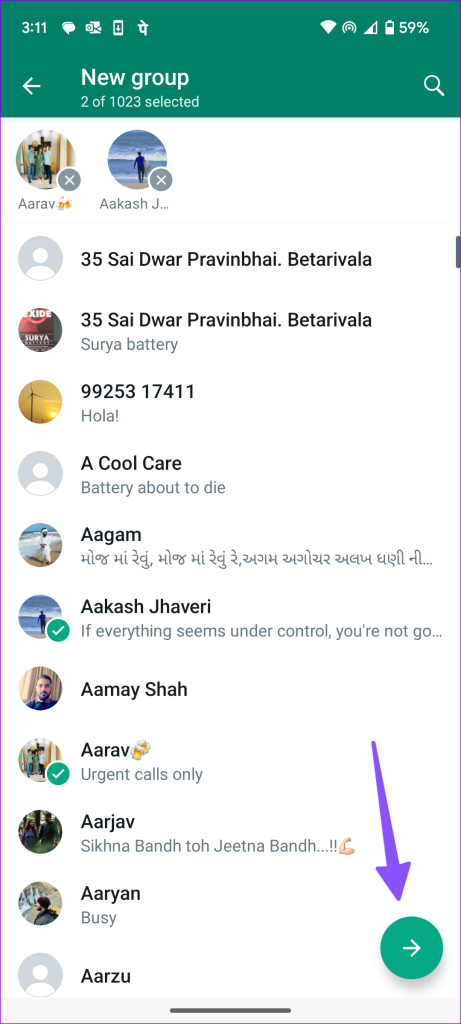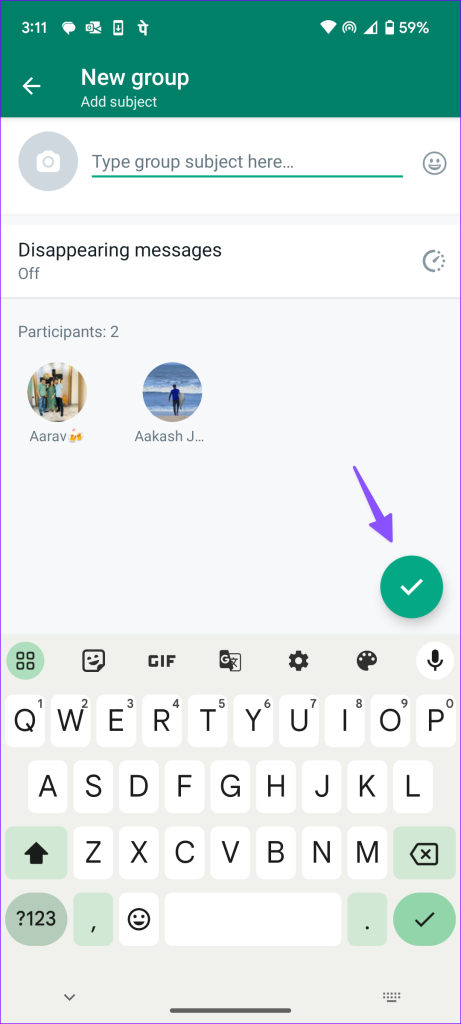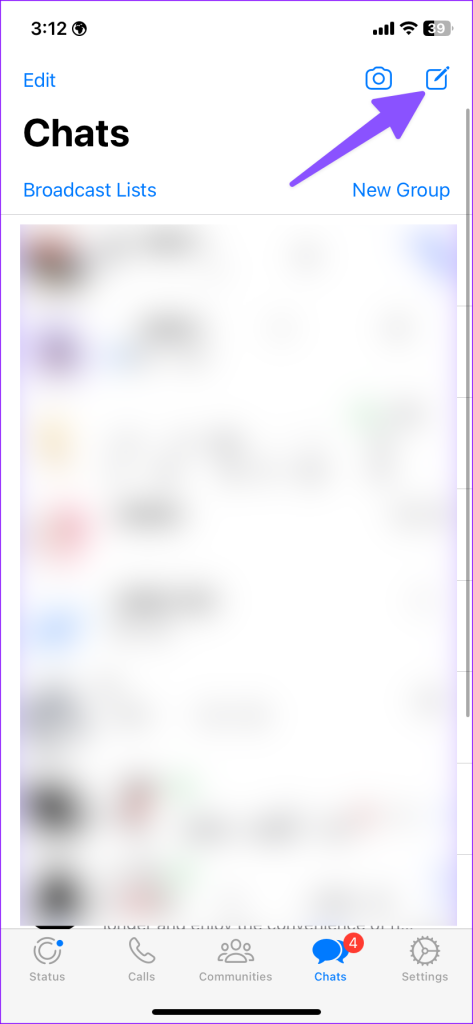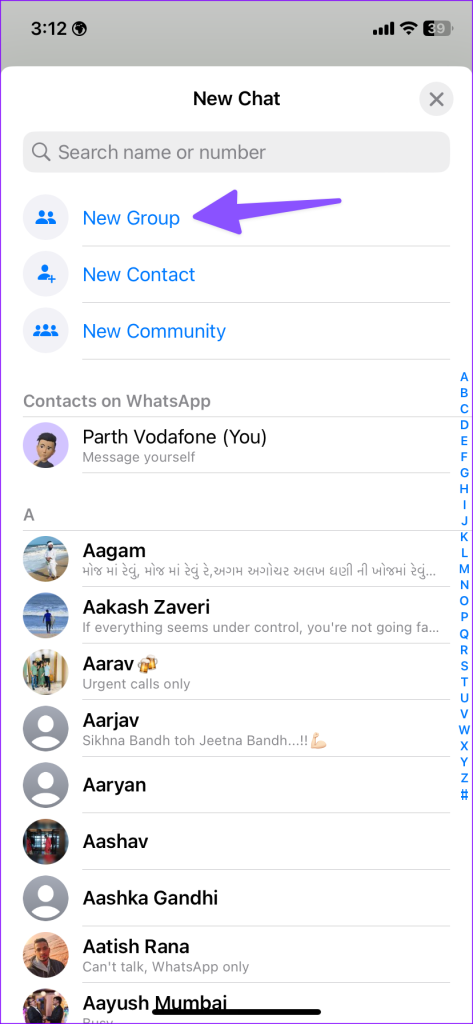WhatsApp is ongetwijfeld de populairste instant messaging-app ter wereld. Gebruikers vertrouwen erop om in contact te blijven met vrienden en familie. Met het steeds groeiende bereik van WhatsApp wordt het platform van Facebook ook veel gebruikt door bedrijven. Als je regelmatig met een groep mensen wilt communiceren, heb je verschillende manieren om WhatsApp-berichten naar meerdere contacten te sturen.

Je kunt altijd meerdere gesprekken één voor één openen en berichten sturen. Maar het is tijdrovend en geen productieve manier om uw bericht snel te delen. In plaats daarvan kun je de onderstaande trucs gebruiken om hetzelfde bericht naar meerdere contacten op WhatsApp te sturen.
1. Stuur een bericht door op WhatsApp
Heb je een nieuwsbericht of een motiverende quote ontvangen van iemand op WhatsApp? Je kunt een bericht, foto, video of bestand op WhatsApp altijd doorsturen naar meerdere contacten.
Stap 1: Open een gesprek op WhatsApp. Houd een bericht lang ingedrukt en selecteer Doorsturen.
Stap 2: Tik op de pijlknop en stuur uw WhatsApp-bericht naar maximaal vijf contacten.
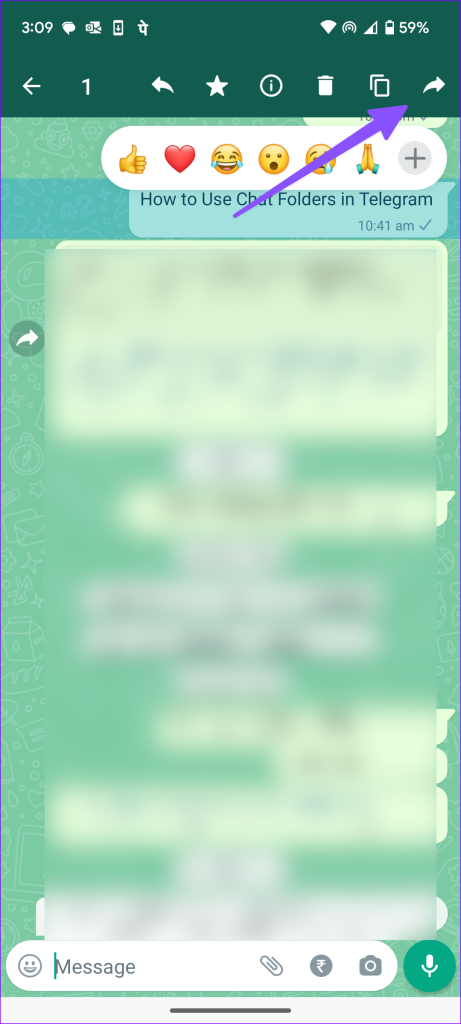
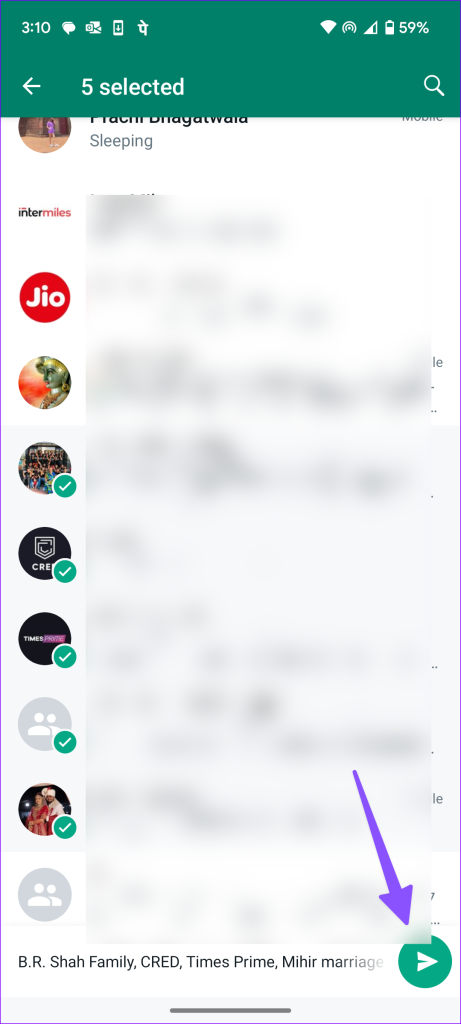
WhatsApp heeft een limiet voor het doorsturen van berichten ingesteld op vijf contacten op het platform. Het bedrijf kwam onder vuur te liggen van de toezichthouders om het groeiende nepnieuwsprobleem op het platform te bestrijden.
Om FUD (Fear, Uncertainty, and Doubt) op het platform te voorkomen, kun je een bericht niet doorsturen naar meer dan vijf contacten. Je moet hetzelfde opnieuw doorsturen. Nadat je hetzelfde bericht meerdere keren hebt doorgestuurd, labelt WhatsApp het erboven met 'Vele malen doorgestuurd'.
Wanneer je zo’n bericht tegenkomt, moet je het verifiëren voordat je het blindelings deelt met anderen op sociale media. De autoriteiten kunnen u een juridische aanklacht geven wegens het verspreiden van nepnieuws op WhatsApp.
De WhatsApp-community is een nieuwe functie van het bedrijf om gerelateerde groepen onder één dak te houden. Door een nieuwe community op WhatsApp aan te maken, wordt er automatisch een uitzendkanaal gemaakt met alle groepscontacten. Maak je geen zorgen. Alleen beheerders en goedgekeurde leden kunnen een bericht sturen in een community.
Wanneer je een community op WhatsApp aanmaakt, kun je alleen groepen toevoegen waarvan je beheerder bent. Als je geen beheerder bent van een WhatsApp-groep, vraag dan relevante toestemming voordat je deze aan de community toevoegt.
Het creëren van een WhatsApp-community is beschikbaar op iPhone, Android en de desktop. Je kunt ons speciale bericht maken om een community op WhatsApp te creëren . Nadat u een community heeft gemaakt, gebruikt u de onderstaande stappen om een bericht te verzenden.
Stap 1: Open WhatsApp op je telefoon. Ga naar het tabblad Community's. Op Android vind je het in de linkerbovenhoek. iPhone-gebruikers hebben onderaan toegang tot hetzelfde.
Stap 2: Selecteer een aankondigingskanaal en stuur een bericht.
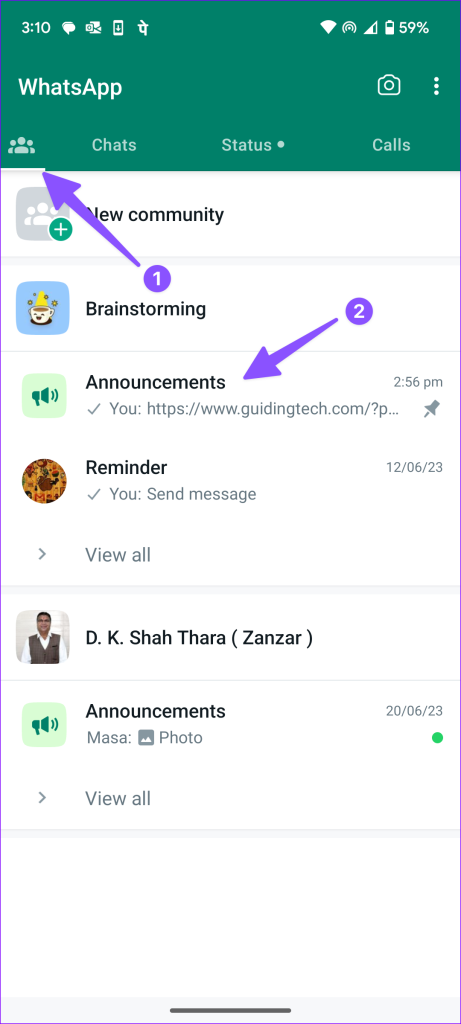
Je kunt een WhatsApp-community maken met maximaal 50 groepen en maximaal 5.000 leden toevoegen aan een communityaankondigingsgroep. Het is een van de effectieve manieren om de communicatie op WhatsApp te stroomlijnen.
3. Maak een uitzendlijst op WhatsApp
WhatsApp-gemeenschappen kunnen voor sommigen verwarrend zijn. Bovendien moet u beheerdersrechten hebben om groepen eraan toe te voegen. Als je WhatsApp-berichten met meerdere contacten wilt delen, maak dan een uitzendlijst aan.
Opmerking: je kunt maximaal 256 contacten toevoegen aan een WhatsApp-uitzendlijst.
Stap 1: Open WhatsApp op je telefoon. Tik op het menu met de drie verticale stippen in de rechterbovenhoek en selecteer Nieuwe uitzending.
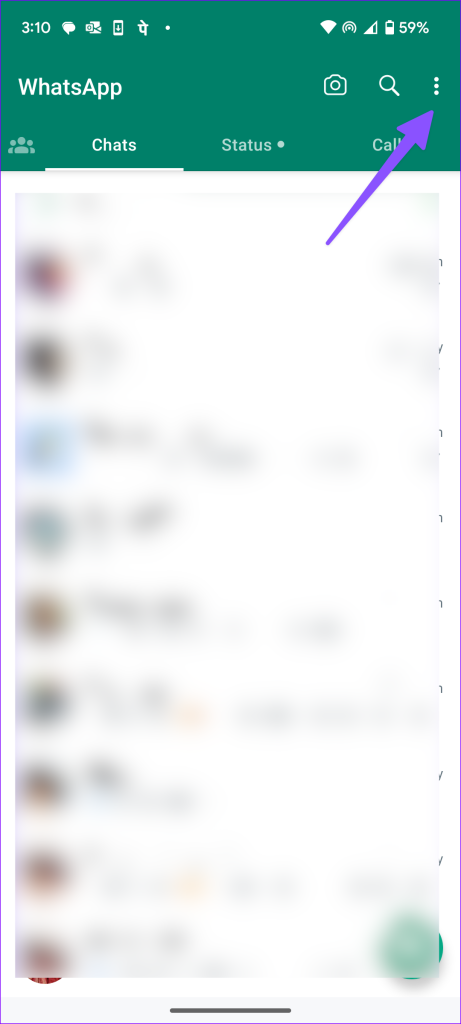
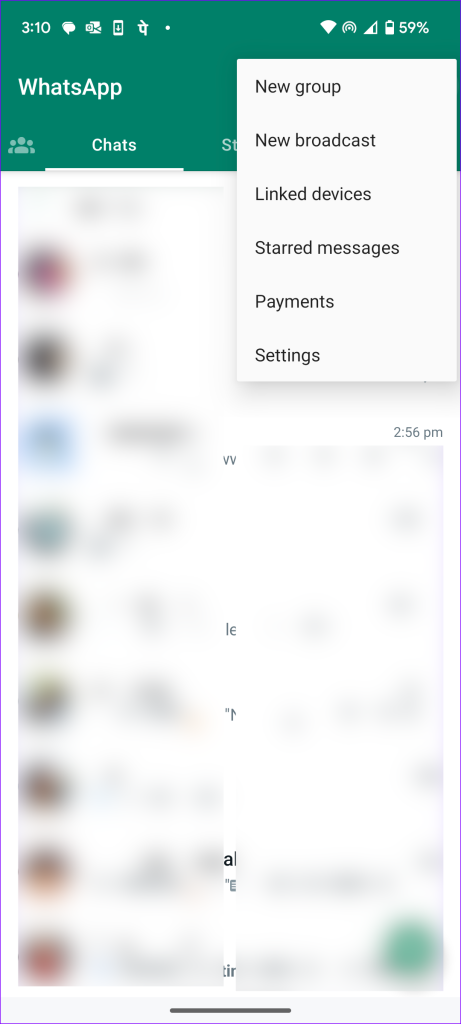
Stap 2: Selecteer maximaal 256 contacten en vink onderaan aan.
Stap 3: WhatsApp maakt een uitzendlijst aan om berichten te verzenden.
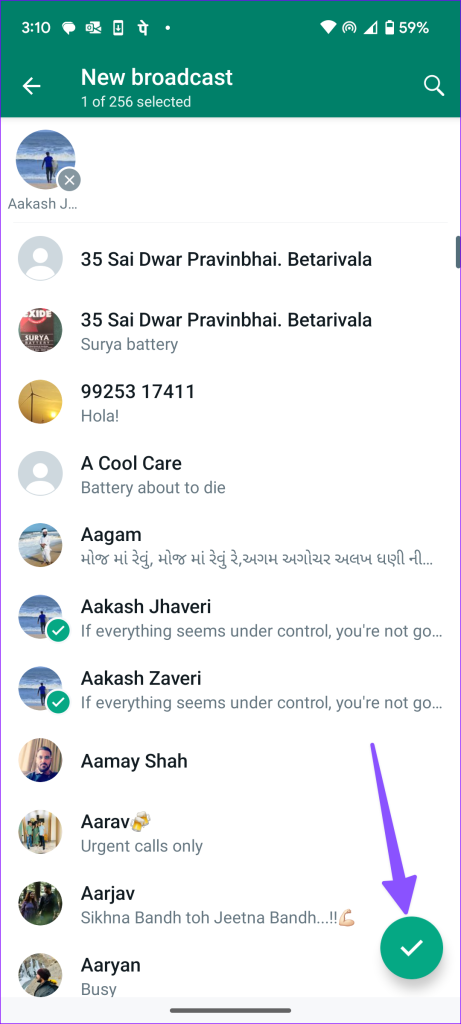
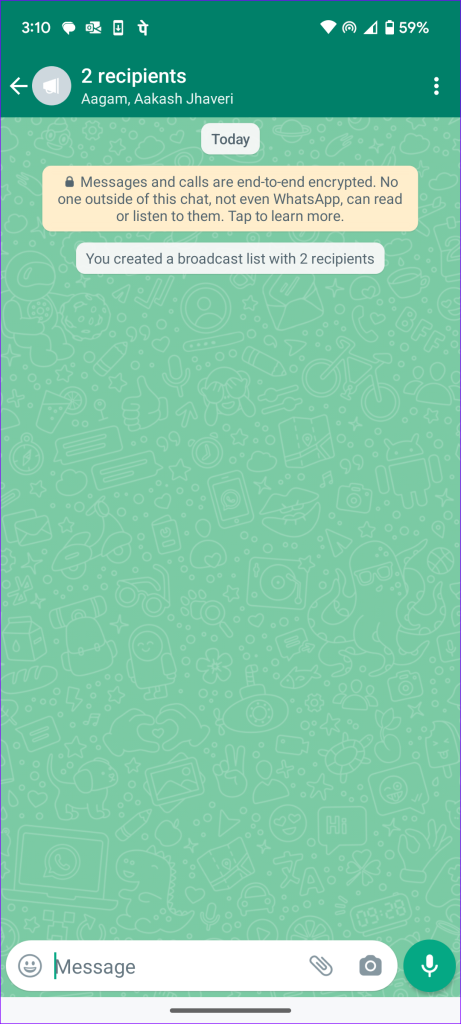
Raadpleeg ons bericht voor meer informatie over WhatsApp-uitzendlijsten . Alleen mensen die uw nummer aan hun contactenlijst hebben toegevoegd, kunnen uw uitgezonden berichten ontvangen.
iPhone-gebruikers kunnen bovenaan op Uitzendlijsten tikken en Nieuwe lijst selecteren om dergelijke lijsten te maken.
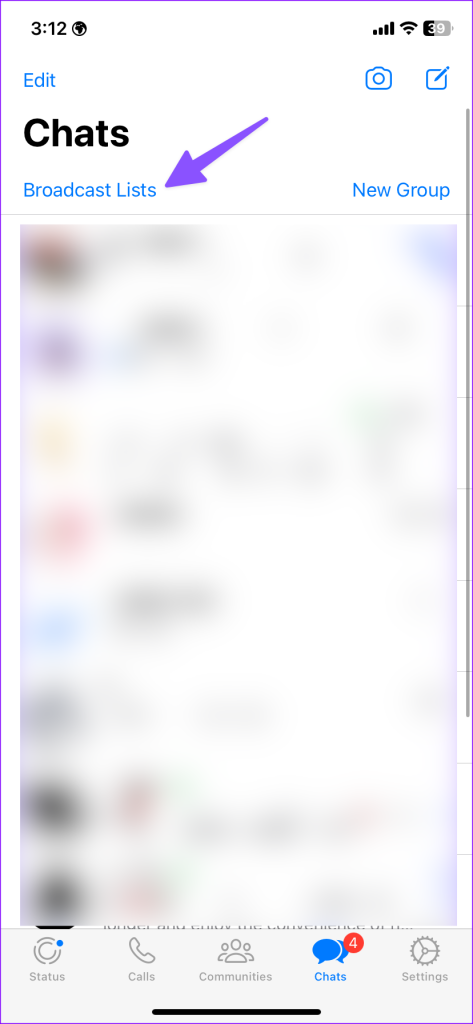
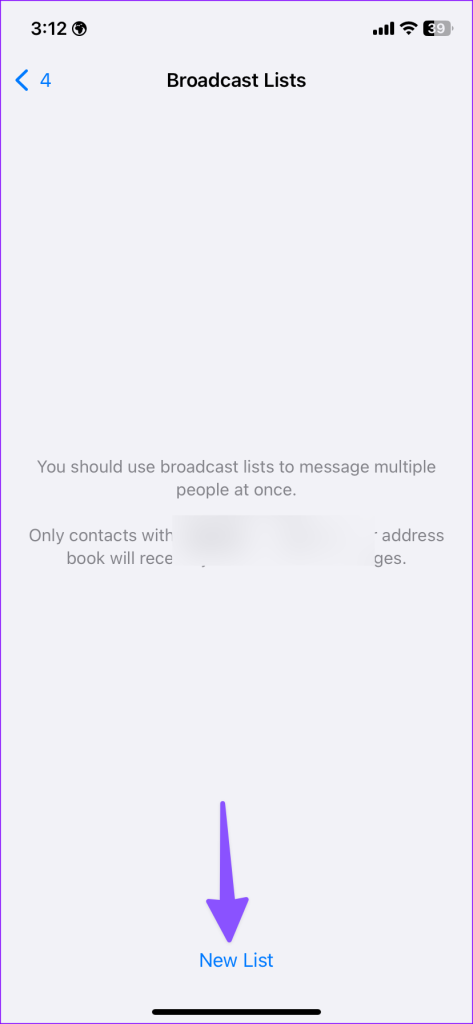
4. Maak een groep op WhatsApp
WhatsApp-groep is een van de bekende methoden om berichten naar meerdere contacten te sturen. Op WhatsApp kun je een groep aanmaken met maximaal 1024 deelnemers.
Stap 1: Start WhatsApp en tik op het menu met drie stippen in de rechterbovenhoek. Selecteer Nieuwe groep.
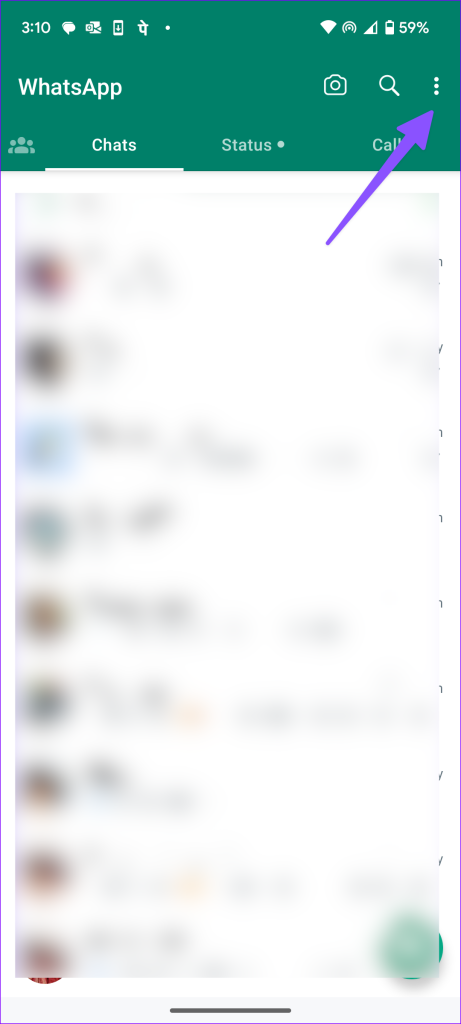
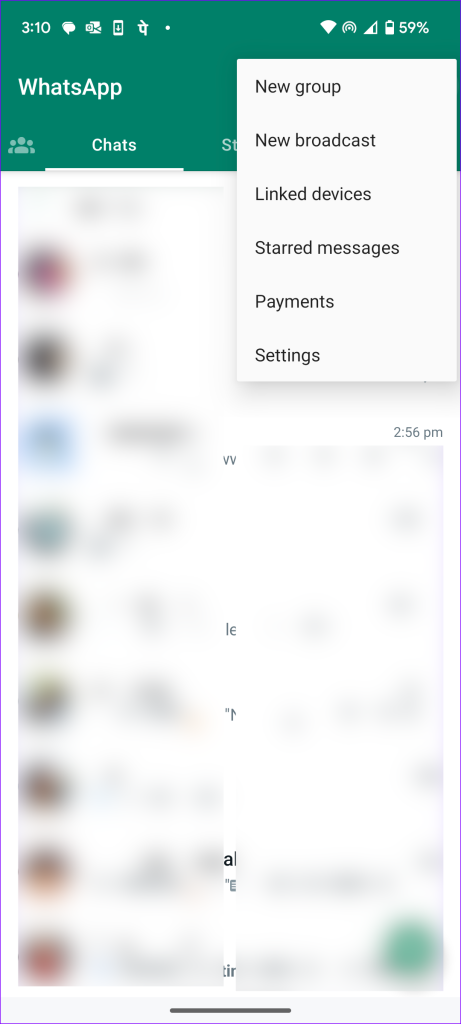
Stap 2: Selecteer deelnemers en ga verder.
Stap 3: Voer de groepsnaam in, vink de deelnemers aan en klik op het vinkje.
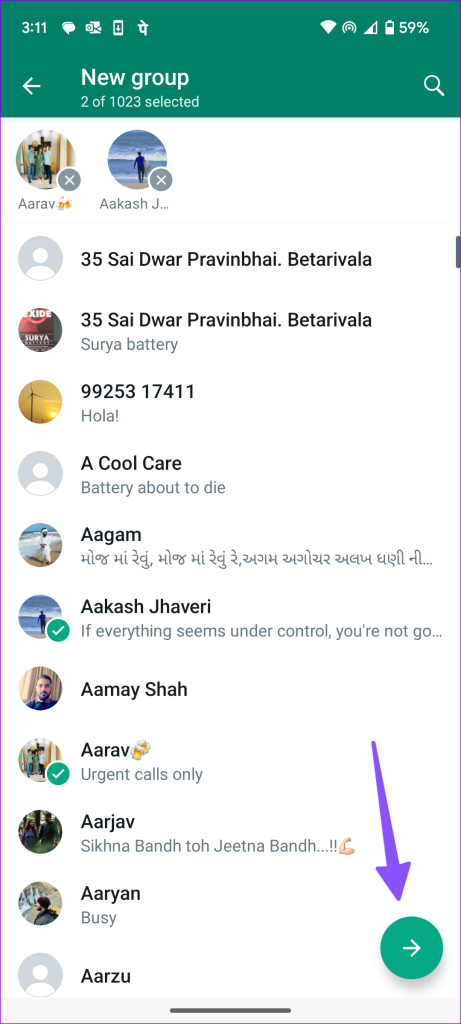
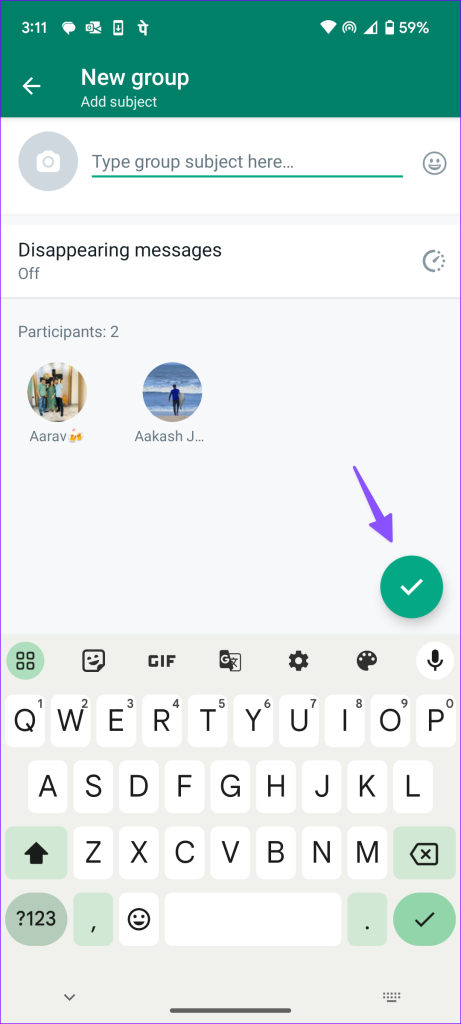
iPhone-gebruikers kunnen een nieuwe WhatsApp-groep aanmaken via het opstelmenu bovenaan. Nu kunnen jij en goedgekeurde beheerders berichten sturen in een WhatsApp-groep.
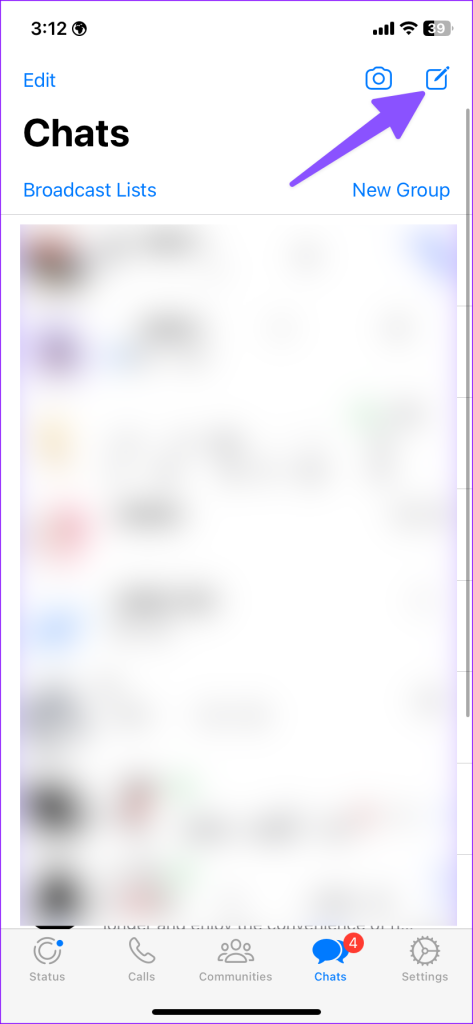
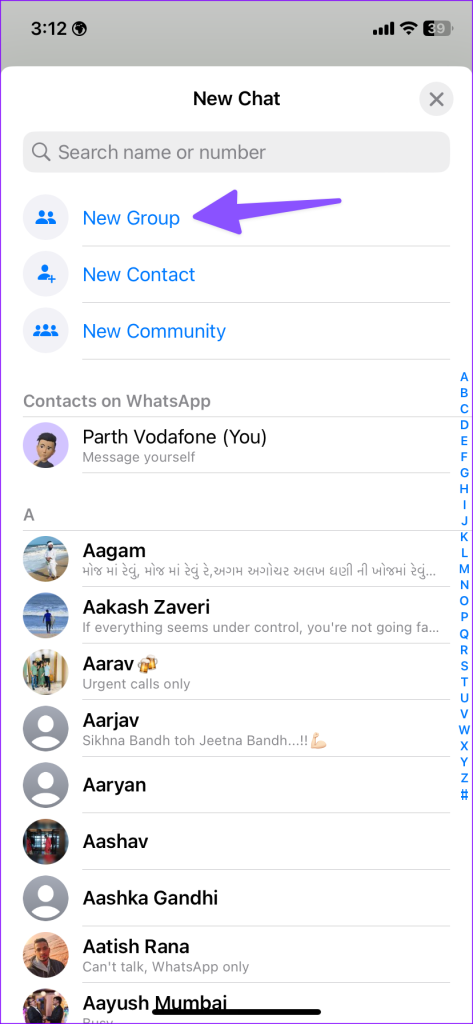
Deel updates op WhatsApp in een mum van tijd
Als je twijfelt tussen WhatsApp-groepen en -communities , lees dan ons speciale vergelijkingsbericht voor meer informatie. Op welke manier stuur jij het liefst hetzelfde WhatsApp-bericht naar meerdere contacten?